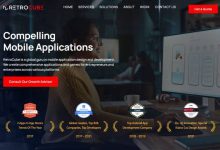Por que você deveria limpar seu computador?
O principal motivo pelo qual você deve limpar o disco rígido do computador é a segurança dos dados pessoais. Se você decidir vender, doar ou reciclar seu computador, não basta excluir seus arquivos , pois terceiros podem recuperá-los usando software especializado. Se você limpar o disco rígido do seu computador, será muito difícil acessar os dados apagados.
Outro motivo para limpar seu computador é eliminar malware ou vírus incômodos. Se o seu computador for infectado, às vezes é mais fácil limpar o disco rígido do que localizar e excluir todos os arquivos infectados. Ao redefinir um PC para as configurações de fábrica, você também pode melhorar o desempenho do seu dispositivo caso ele fique lento com o tempo.
Se você quiser abandonar seu dispositivo antigo ou simplesmente rejuvenescer o atual, use uma ferramenta confiável para fazer uma substituição completa. Você pode encontrar o software de manutenção de disco rígido mais confiável no site do fabricante. Além disso, você pode encontrar algumas ferramentas de terceiros para ajudá-lo a realizar a limpeza, mas você deve procurar com cuidado para encontrar um software confiável. Uma redefinição ajudará você a se proteger contra violações de dados, roubo de identidade, perdas financeiras ou até mesmo danos à sua reputação.
Como limpar o disco rígido do seu computador
Limpar o hardware do seu computador não requer muito conhecimento técnico. Mas se precisar de orientação, siga as instruções abaixo para limpar seu disco rígido em computadores Windows e macOS. E não se esqueça de fazer backup dos seus dados importantes antes de limpar o disco rígido.
Como limpar o disco rígido do Windows 11
Veja como limpar o disco rígido do Windows 11:
- Vá para as configurações.”
- Escolha “Sistema” no menu do lado esquerdo.
- Clique em “Recuperação”.
- Clique em “Reiniciar PC”.
- Escolha “Manter meus arquivos” (remove aplicativos e configurações, mas mantém seus arquivos pessoais) ou “Remover tudo” (remove aplicativos, configurações e seus arquivos pessoais).
- Selecione “Reinstalação local” ou “Download na nuvem”.
- Em “Configurações adicionais”, selecione “Alterar configurações”.
- Em “Limpar dados?” clique no botão de troca e defina-o como “Sim”.
- Em seguida, clique em “Avançar”, clique no botão “Redefinir” e pronto. Você apagou seu disco rígido.
Como redefinir um disco rígido do Windows 10
Limpar o disco rígido do Windows 10 é muito semelhante a limpar o Windows 11, mas com alguns ajustes:
- Abra o menu “Configurações”.
- Clique em “Atualização e segurança”.
- Escolha “Recuperação” no menu do lado esquerdo.
- Em seguida, selecione “Começar” em “Reiniciar este PC”.
- Escolha “Manter meus arquivos” (remove aplicativos e configurações, mas mantém seus arquivos pessoais) ou “Remover tudo” (remove aplicativos, configurações e seus arquivos pessoais).
- Em “Configurações adicionais”, selecione “Alterar configurações”.
- Em “Limpar dados?” clique no botão de troca e defina-o como “Sim”.
- Clique em “Avançar” e depois em “Redefinir”. Pronto, você redefiniu seu PC com Windows 10.
Como limpar um disco rígido Mac (Intel)
Veja como limpar computadores Mac com processador Intel:
- Desligue o seu Mac.
- Pressione o botão liga / desliga e segure imediatamente “Command” e “R” até que o logotipo da Apple apareça.
- Selecione “Utilitário de disco” no menu e clique em “Continuar”.
- Selecione “Macintosh HD”.
- Clique em “Apagar”.
- Você será solicitado a nomear o disco e escolher um formato. Nomeie o disco como “Macintosh HD” e escolha um formato APFS.
- Clique em “Apagar grupo de volumes”. Se essa opção não aparecer, clique em “Apagar”.
Como limpar um disco rígido do Mac (Silicon)
Veja como limpar um Mac com silício da Apple:
- Desligue o seu Mac.
- Pressione e segure o botão liga / desliga até que as opções de inicialização apareçam. Em seguida, selecione “Opções” e clique em “Continuar”.
- Selecione “Utilitário de disco” no menu de utilitários e clique em “Continuar”.
- Escolha seu disco rígido principal na barra lateral do Utilitário de disco, “Macintosh HD”.
- Clique no botão “Apagar” na parte superior.
- Você será solicitado a nomear o disco e escolher um formato. Nomeie o disco como “Macintosh HD” e escolha um formato APFS.
- Clique no botão “Apagar grupo de volume”. Se essa opção não aparecer, clique em “Apagar”.
Outras maneiras de limpar seu disco rígido
Existem algumas outras maneiras infalíveis de limpar os dados do seu disco rígido e garantir que ninguém os verá.
1. Como limpar um disco rígido usando ferramentas de destruição de dados
Você deve usar um software de destruição de dados ou limpeza de disco para limpar seu disco rígido de forma completa e segura. Esta é a melhor maneira de preparar seu computador para reciclagem e garantir que o próximo usuário tenha um disco rígido limpo.
Aviso: Este método também apagará qualquer partição de recuperação criada na unidade pelo fabricante.
2. Como limpar um disco rígido com um desmagnetizador
Como a sua unidade de disco rígido (não o SSD) é revestida com material magnético, uma maneira radical de limpar completamente o seu disco rígido é interromper os domínios magnéticos da unidade.
Embora muitas opções estejam disponíveis para desmagnetização, as aprovadas pela NSA custam dezenas de milhares de dólares. Um desmagnetizador de varinha relativamente barato pode custar cerca de US$ 500.
Embora este método seja ainda mais eficaz que o software de destruição de dados, não é muito prático para o usuário médio.
Aviso: Se você deseja limpar um disco rígido e optar por seguir esse caminho, lembre-se de que você está interferindo completamente no armazenamento de dados do seu disco rígido. Isso significa que todo o firmware será apagado, danificando permanentemente o disco rígido.
3. Como destruir completa e totalmente um disco rígido
O método mais eficaz e 100% infalível para excluir sua unidade é destruí-la fisicamente. A destruição total do seu disco rígido inclui, mas não está limitada a: desintegração, trituração, esmagamento, perfuração, fusão, pulverização e trituração.
Claro, você deve tomar precauções extras para se proteger de lesões.
Aviso: A destruição total do seu disco rígido significa que nem você nem ninguém poderá usá-lo novamente. Se você, entretanto, quiser usar seu disco rígido novamente, consulte o primeiro método.
4. Como limpar seu disco rígido do BIOS
Siga este guia passo a passo para limpar seu disco rígido do BIOS:
- Reinicie o computador e pressione a tecla que entra no BIOS, que depende do fabricante. As teclas mais comuns são F2, F10, Delete e ESC.
- Altere a ordem de inicialização inserindo um CD/DVD, uma unidade USB ou um disco rígido inicializável que contenha o software de limpeza.
- Salve as alterações e saia do BIOS. Seu PC irá reiniciar e iniciar o software de limpeza automaticamente.
- Siga as instruções do software de limpeza para apagar o disco rígido.
5. Como limpar seu disco rígido usando CMD
- Pressione as teclas “Windows” e “S” simultaneamente para abrir a pesquisa.
- Digite “cmd” na caixa.
- Clique com o botão direito para escolher “Executar como administrador”.
- Uma janela CMD escura será aberta. Digite “diskpart” e pressione “Enter”.
- Digite estes comandos: “list disk”, “select disk X” (altere X para o número do disco de destino) e “clean all”.
- Assim que o processo de redefinição for concluído, feche a janela CMD.
6. Como limpar um HDD/SSD externo
Se você deseja limpar seu disco rígido externo, estas são as etapas a seguir:
- Conecte seu HDD/SSD ao seu computador Windows.
- Abra o CMD como administrador.
- Digite “diskpart” e pressione “Enter”.
- Em seguida, digite “list disk” para exibir uma lista de unidades conectadas.
- Encontre seu HDD/SSD na lista e anote seu número.
- Digite “select disk X” (altere X para o número do disco de destino) e pressione “Enter”.
- Digite “limpar” para remover todos os dados do seu HDD/SSD.
- Opcional: Crie e formate uma nova partição no HDD/SSD se for reutilizá-la.
Estas são pelo menos seis maneiras de limpar completamente o seu disco rígido e impedir que alguém acesse seus dados antigos. Cabe a você decidir qual ação tomar para garantir a proteção máxima.
Se você está procurando maneiras de limpar seu telefone, leia nossa postagem no blog sobre como limpar seu smartphone.
Conclusão
Aprender como redefinir seu computador para as configurações padrão de fábrica é essencial, especialmente quando os computadores são parte integrante de nossa vida diária. Quer você passe seu computador para um novo proprietário ou queira começar do zero, estas instruções irão guiá-lo na limpeza de dados. Cuidar de suas informações confidenciais agora é melhor do que se arrepender mais tarde.